Du spekulerer måske på, hvordan du tilslutter en Ethernet-kabel på Macbook Air hvis du aldrig har brugt denne funktion før. -en Ethernet-kabel bruges til computer dataoverførsel. Det giver dig mulighed for at tilslutte en spillekonsol, en tv-dekoder eller din Macbook Air au internet netværk. Ideel derfor, hvis du har problemer med Wi-Fi med en af dine enheder. For at forbindelsen kan oprettes, er det naturligvis bydende nødvendigt, at du verificerer den funktionelle status for det anvendte Ethernet-kabel: Kontroller derfor, at sidstnævnte ikke er beskadiget eller for slidt, så den kan udføre sin forbindelsesrolle. Hvis nogensinde det brugte kabel virker ikke, vil det så være nødvendigt remplacer for at undgå enhver ulykke eller skade på dine enheder. Således vil du i denne artikel finde de forskellige trin, du skal følge for at forbinde en Ethernet-kabel på en enhed Macbook Air. God læsning!
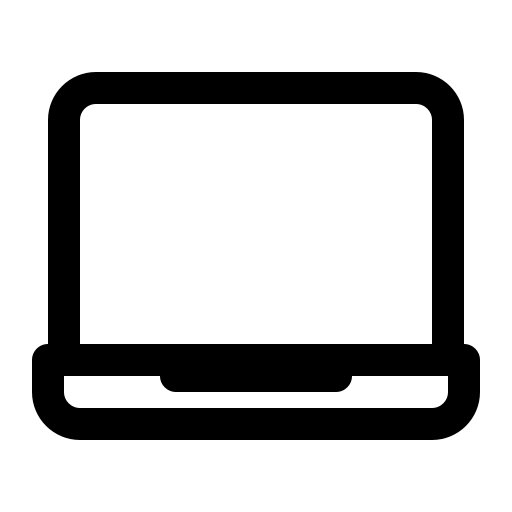
Trin, der skal følges for at tilslutte et Ethernet-kabel til en Macbook Air
Hvis du foretrækker at foretrække en kabelforbindelse mellem din internetboks og din enhed Macbook Airsnarere end en forbindelse Wi-Fi, her er de trin, du skal følge:
- Gå til menuen Apple fra din enhed Macbook Air
- Vælg Systemindstillinger
- Tryk Netværk
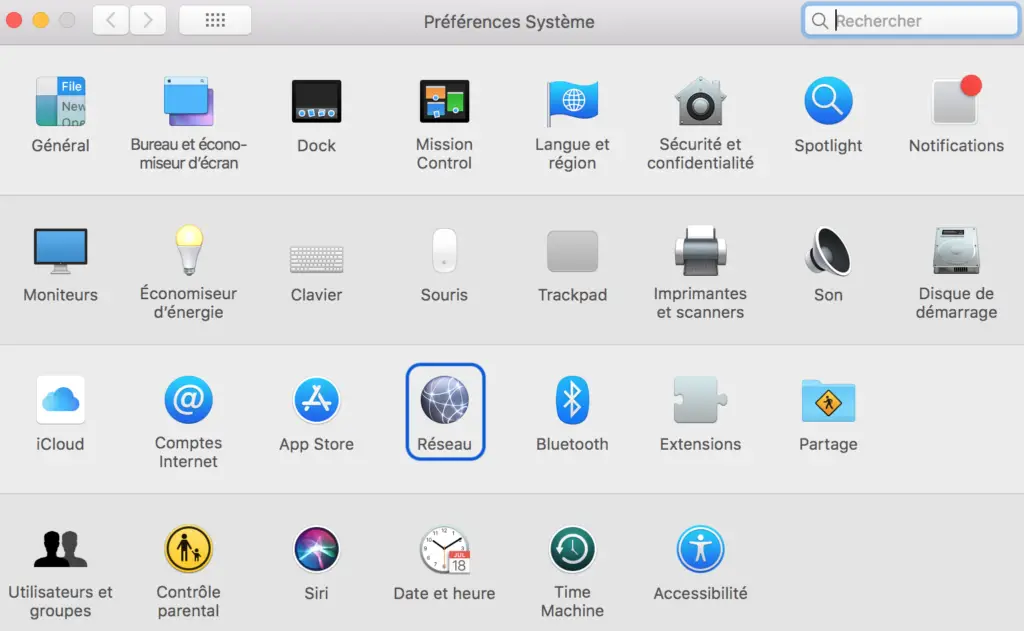
- Vælg Ethernet på listen, der vises på din enheds skærm Macbook Air
- Klik på menuen Konfigurer IPv4 (du bliver derefter nødt til at henvise til den konfigurationsmetode, som din internetudbyder anbefaler). Du har derefter valget mellem:
- Gennem DHCP ou Gennem BootP: Vælg en af disse muligheder, hvis du har modtaget en specifik IP-adresse og din internetudbyder bruger DHCP (eller andre netværksindstillinger)
- Brug af DHCP med en manuel adresse: Du kan vælge denne mulighed, hvis du har modtaget en specifik IP-adresse og din internetudbyder bruger DHCP (eller andre netværksindstillinger)
- manuelt: Du kan vælge denne mulighed, hvis du har modtaget en specifik IP-adresse, har en undernetmaske og til router adresse fra din internetudbyder
- Vælg fane avanceretpå DNS
- Klik på knappen Add On + under DNS-servere
Du skal derefter manuelt indtaste IP-adressen på din internetudbyders DNS-server, så forbindelsen Ethernet kan fungere. I tilfælde af at din FAI gav dig søgedomæneadresser, skal du også indtaste dem manuelt. Nytten af disse adresser er ikke sikker i tilfælde af, at du konfigurerer parametrene IP at bruge DHCP. I tilfælde af at din FAI har tilbudt dig andre indstillinger, som IPv6, proxyserver f.eks. (eller andre Ethernet -indstillinger), og tryk derefter på knappen avanceret for at indtaste dem manuelt. tryk OK for at validere dine operationer og aktivere parametrene for tjenesten Ethernet.

